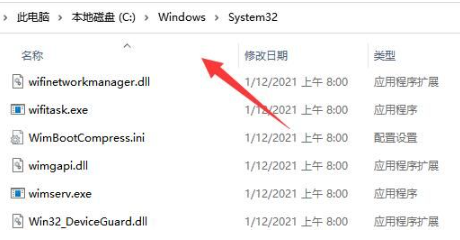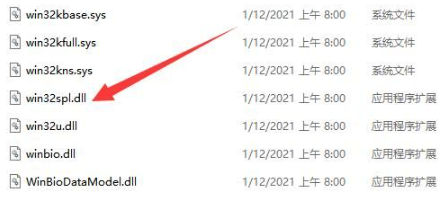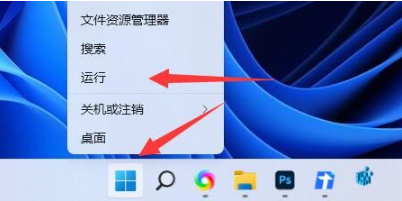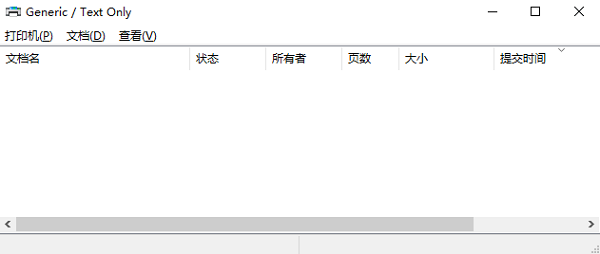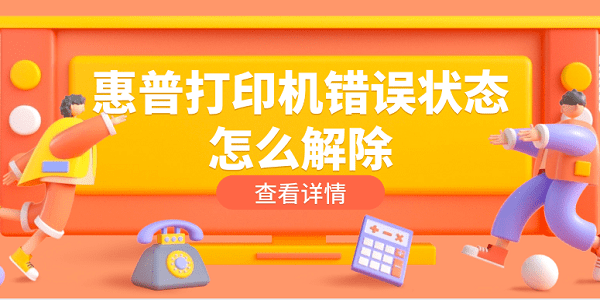Win11惠普打印机提示错误不能打印怎么办?
简单到家
 3185人浏览
3185人浏览
 2024-06-28
2024-06-28
如果在装载了Win11系统的电脑上使用惠普打印机时,刚开始打印正常,但突然就提示错误,不能打印,这是什么原因导致的呢?
这种情况就需要系统来背锅了,根据一些用户的反馈,啄木鸟维修发现Win11系统可能会出现外接设备不稳定的情况,如果不想以后也出现这种情况,可以更换成Win10系统。

啄木鸟维修官网推荐以下2种方法解决惠普打印机提示错误且不能打印的问题。
第一步:进入开始菜单,点击设置-设备-打印机和扫描仪。
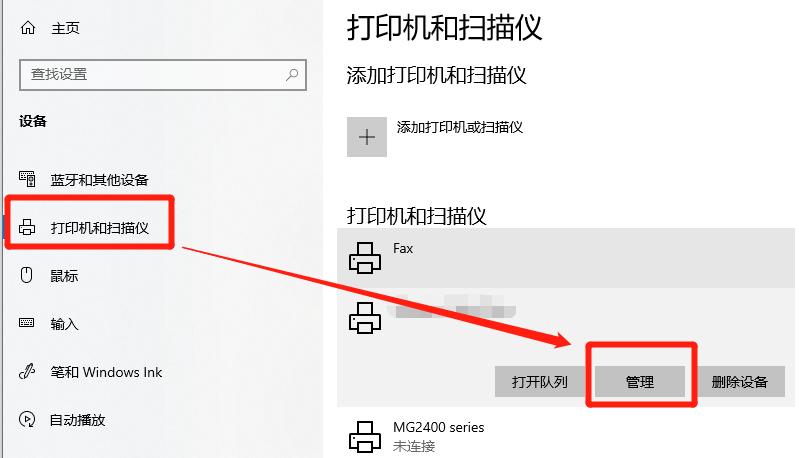
第二步:找到使用的惠普打印机,点击管理,这时候可以看到打印机使用状态为空闲。

第三步:点击打印测试页,尝试打印机是否能够进行打印,如果测试页无法打印可以接着查看第二种方法。
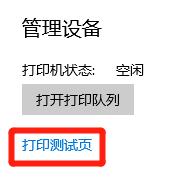
第一步:右键此电脑,点击管理。
第二步:点击服务和应用程序,然后点击服务。
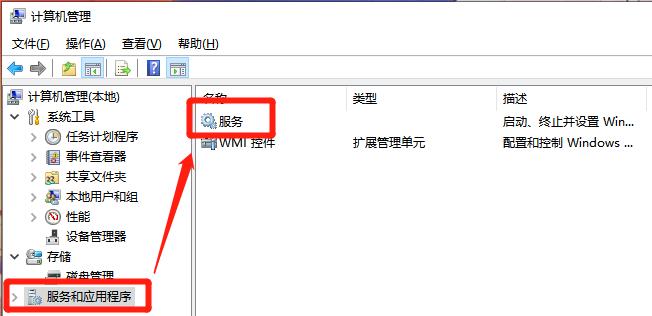
第三步:在服务中找到Print Spooler,右键点击重新启动即可,等重启完毕,惠普打印机就能够恢复正常了。
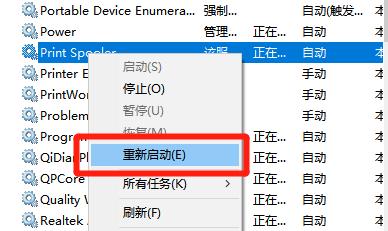
以上就是2种解决惠普打印机提示错误且不能打印的方法,除此之外,保障打印机的正常运行还需经常进行日常的维护,更多与惠普、联想等品牌打印机相关的解决方案敬请关注啄木鸟维修,有打印机,就有啄木鸟维修。
上述内容为转载或编者观点,不代表简单到家意见,不承担任何法律责任。
服务推荐
更多>
资讯推荐
更多>